Hvorfor sendes/uploades min TikTok-video ikke? [6+ problemer og løsninger]
Find Ud Af Dit Antal Engel
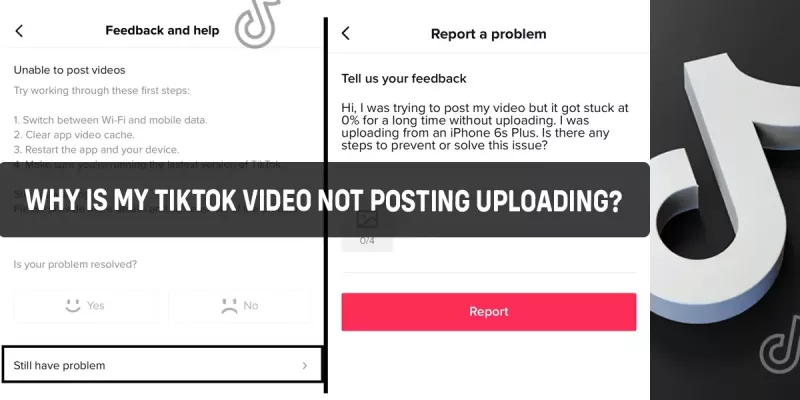
Når du uploader en TikTok-video, bliver den lagt ud uden problemer. Men nogle gange sker det bare sådan, at den video, du forsøger at uploade, oplever problemer, og du vil have et problem med 'TikTok-video uploades ikke. For det har vi gennemsøgt internettet og fundet de forskellige problemer, der forårsager det. og har udarbejdet en liste over mulige løsninger.
Det meste af tiden er 'TikTok-video ikke opslået/uploader' forårsaget af enten din telefon, appen, internetforbindelsen eller den konto, du bruger. Artiklen identificerer alle problemerne og forsøger at præsentere de mulige løsninger på dem.
Hvis du også oplever sådanne problemer, skal du ikke bekymre dig. Vi har listet og beskrevet problemerne i detaljer. Vi har også identificeret årsagerne, der forårsager, at 'TikTok-video ikke opslår/uploader', og løsningerne er detaljerede. Læs venligst videre.
Indholdsfortegnelse
Hvorfor sendes/uploades min TikTok-video ikke? [6+ problemer og løsninger]
Efterhånden som TikTok-platformen vokser, stiger antallet af brugere dag for dag. Men det kommer selvfølgelig også med forskellige problemer.
Ligesom andre systemer er TikTok-systemet også bygget med forskellige forbundne programmer og moduler. Så det er ikke en overraskelse, når nogle brugere nogle gange oplever problemer med at forbinde eller bruge dette system.
Sådan rettes enheden, der ikke opretter forbindelse til... Sådan rettes enheden, der ikke forbinder til LaMetric TimeDer har været mange rapporterede problemer omkring internetfora, som brugere nogle gange ikke kan poste/uploade deres videoer på platformen.
Vi har gennemsøgt internettet og fundet nogle almindelige årsager til, at 'TikTok-video ikke sender/uploader.' Årsagerne er forklaret. Sammen med årsagerne præsenteres også problemerne og sandsynlige løsninger.
Så hvis din TikTok-video ikke uploader/uploader, så lad os undersøge årsagerne og finde ud af, hvorfor du står over for sådanne problemer.
TikTok-video sendes/uploades ikke på grund af internetforbindelsesproblemer
Den mest almindelige årsag til, at 'TikTok-video ikke opslår/uploader' er problemet med internetforbindelsen. Så hvis du oplever 'TikTok-video, der ikke sendes/uploades', skal du først tjekke internetforbindelsen på din enhed.
Problemer
Internetforbindelse er det mest almindelige problem, du vil støde på i appen. Da appen er en videoplatform, bruger den mere data end nogen anden app til sociale medier. Så uanset om du bruger WiFi eller mobil dataforbindelse:
- Tjek først internetforbindelsen på din enhed.
- I tilfælde af WiFi-forbindelse, tjek WiFi-routeren.
- Hvis du bruger en kablet forbindelse, skal du kontrollere modemmet.
Løsninger
Når du er sikker på, at problemet med TikTok-video, der ikke uploades/overføres, skyldes en internetforbindelse, kan du udføre følgende trin for at løse problemet.
- Genstart WiFi-routeren.
- Afbryd og tilslut modemmet igen.
- Sluk og tænd for WiFi på din enhed.
TikTok-video sendes/uploades ikke på grund af TikTok App-cache
TikTok-appen er også en applikation i udvikling. Der er forskellige problemer med denne app, og nogle gange forårsager disse problemer utilsigtede problemer for brugerne. For eksempel, selv efter installation af appen, forårsager appens cache og gemte data, at 'TikTok-video ikke uploades/uploades.'
Problemer
TikTok-appens data og cache forårsager nogle gange forskellige problemer. Jeg har oplevet, at mine videoer ikke vises på grund af det samme problem. Så hvis din TikTok-video ikke sender/uploader, kan det være forårsaget af problemet med TikTok-appen, især appens cache og data.
Løsninger
For at løse dette problem kan du prøve at rydde TikTok-appens cache eller lager:
når du ser en edderkop
Dette trin fungerer for både Android- og iOS-enheder.
Trin 1: Åbn Indstillinger
Åbn appen Indstillinger på din enhed.
Trin 2: Klik på Apps og meddelelser
Blandt indstillingsmulighederne skal du vælge apps og meddelelser og åbne dem.
Trin 3: Vælg TikTok
Her kan du vælge enhver app, der er installeret på enheden. For os er det TikTok. Så klik på åbn TikTok-indstillingerne.
Trin 4: Vælg Lager
På listen skal du vælge lagerindstillingen.
Trin 5: Ryd cache eller ryd lager
Når du åbner lagerindstillingen, vil du se to knapper, dvs. Ryd cache og Ryd lager. Du kan prøve først at rydde cachen, og hvis problemet stadig fortsætter, skal du rydde lageret.
TikTok-video sendes/uploades ikke på grund af forældet TikTok-app
TikTok-appen er en teknologi i udvikling og forandring. Den app, du har installeret nu, er muligvis ikke den i de næste seks måneder. TikTok opdaterer normalt TikTok-appen over tid. Så du skal opdatere appen, når den bliver tilgængelig.
Problem
Hvis du ikke har opdateret din app for nylig, kan du komme ud for mange problemer på grund af forældede funktioner. For eksempel kan denne forældede app også forårsage, at 'TikTok-video ikke opslår/uploader.'
Da TikTok-systemet udvikler sig og opdateres over tid, bliver funktionerne i appen ved med at ændre sig og opgraderes. Dette kræver, at brugerne opdaterer TikTok-appen for at få adgang til de nyeste funktioner.
Løsning
Løsningen til TikTok-videoen er ikke at sende/uploade, fordi den forældede TikTok-app er enkel, dvs. at opdatere TikTok-appen. Følg nedenstående trin for at opdatere TikTok-appen.
Opdater TikTok-appen i Android
For at opdatere TikTok-appen i Android skal du først have logget ind på Play Butik ved hjælp af Google-kontoen.
Trin 1: Åbn Play Butik-appen
Åbn først Play Butik på din Android-enhed.
Trin 2: Søg efter TikTok-appen og åbn appsiden
Søg derefter efter TikTok-appen og åbn appens side fra søgeresultatet.
Trin 3: Klik på Opdater
På denne side vil du se en opdateringsknap, hvis opdateringen er tilgængelig. Klik på knappen Opdater for at opdatere appen.
Opdater TikTok-appen i iOS
Hvis du bruger en iOS-enhed, skal du følge nedenstående trin for at opdatere TikTok-appen på iOS.
Trin 1: Åbn App Store
Åbn først App Store på din enhed.
Trin 2: Søg efter TikTok-appen
Søg nu efter TikTok-appen fra søgefeltet.
Trin 3: Åbn appsiden
Åbn TikToks app-side fra søgeresultaterne.
Trin 4: Klik på Opdater
Når du når appmenuen, skal du klikke på knappen 'For at opdatere'.
Bemærk: Knappen vises kun, hvis der er en opdatering på appen.
TikTok-video sendes/uploades ikke på grund af enhedsproblem
De mobile enheder, vi bruger, er også nogle gange skyld. Apps og Enheden bør arbejde sammen for at give os en bedre brugeroplevelse. Men nogle gange sker det bare sådan, at enheden ikke fungerer korrekt, hvilket medfører, at mange apps og funktioner ikke fungerer som normalt.
Hvis du oplever 'TikTok-video, der ikke sendes/uploades', vil du måske også tjekke enhedens status. Dette skyldes, at hovedsageligt enhedens OS er tilbøjelig til at gå ned og fejl, hvilket fører til mange utilsigtede resultater.
Problem
Enhedsproblemer er også kendt for at forstyrre udsendelse/upload af indlæg og videoer. For at diagnosticere, om fejlen ligger på din enhed, skal du prøve at uploade videoer til din konto fra en anden enhed. Hvis videoen blev postet på en anden enhed, så er det sikkert, at problemet med 'TikTok-video ikke uploader/uploader' skyldes din enhed.
Løsning
For at løse problemet med din enhed skal du 'Gennulstille enheden til fabriksindstillinger'. Følg nedenstående trin til dette:
Nulstil din Android-enhed
Følg nedenstående trin for at nulstille din Android-enhed for at løse problemet 'TikTok-video uploader/uploader ikke'.
Trin 1: Gå til Indstillinger
Åbn først appen Indstillinger på din Android.
Trin 2: Tryk på System
Rul derefter ned og tryk på System.
hvad betyder tallet 12 i bibelen
Trin 3: Tryk på Nulstil indstillinger
Vælg nu 'Nulstil indstillinger'.
Trin 4: Vælg Slet alle data
Her skal du vælge slet alle data for at slette alle data på din telefon.
Trin 5: Tryk på Nulstil telefon og godkend
Du skal nu autentificere dit ejerskab ved at sætte adgangskoder på Google-kontoen eller Enheden.
Når du har fuldført trinnene, begynder enheden at nulstille sig selv og slette alle data. Efter nulstillingen kan du igen installere TikTok-appen, og problemet skal være løst nu.
Nulstil din iOS-enhed
Følg nedenstående trin for at nulstille din iOS-enhed for at løse problemet 'TikTok-video uploader/uploader ikke'.
Trin 1: Gå til Indstillinger
Åbn først appen Indstillinger på din iOS-enhed.
Trin 2: Tryk på Generelt
På indstillingsmulighederne skal du rulle ned for at finde 'Generelt' og trykke på det.
Trin 3: Tryk på Nulstil iPhone
Klik nu på indstillingen Nulstil iPhone.
Trin 4: Vælg Slet alle data
Du vil nu have forskellige muligheder. Blandt dem skal du vælge 'Slet alle data.
Trin 5: Tryk på Nulstil telefon og godkend
Du skal bekræfte nulstillingen og autentificere dit ejerskab ved at bruge en adgangskode.
Efter afslutningen nulstilles enheden. Du kan nu installere TikTok-appen og logge på igen. Problemet må være løst nu.
TikTok-video sendes/uploades ikke på grund af video med copyright-beskyttede billeder/klip
Der har været en enorm stigning i brugerbasen af TikTok i de seneste år. Dette er kommet for at skabe et andet problem, nemlig brug af ophavsretligt beskyttet indhold. TikTok som platform har været streng med hensyn til indholdsbrug, der tilhører andre.
Hvis du oplever problemer med at poste/uploade TikTok-videoen, kan det være en god idé at tjekke videoen igen for ophavsretligt beskyttet materiale. TikTok tillader ikke, at ophavsretligt beskyttet materiale såsom billeder og videoklip bruges af andre end ejerne.
Det værste er, at du kan blive banned, eller din video bliver fjernet.
Problem
Brug af ophavsretligt beskyttet materiale i TikTok-video kan forårsage et problem med 'TikTok-video, der ikke opsender/uploader'. Derfor er det altid en god idé at tjekke for eventuelt ophavsretligt beskyttet materiale i din video, før du uploader.
Løsning
Den bedste løsning på dette problem er at tage forholdsregler. Det er ikke at uploade ophavsretligt beskyttet materiale i TikTok. Hvis din video ikke bliver offentliggjort på TikTok, vil du måske først tjekke videoen og finde ud af brugen af copyright-materiale. Så kan du redigere videoen og tage delen ud. Dette er den eneste løsning, du kan gøre i sådanne tilfælde.
TikTok-video sendes/uploades ikke på grund af begrænsninger på grund af overtrædelser
Overtrædelser af TikTok-fællesskabsguiden er nogle almindelige problemer, som brugerne støder på på platformen. Hvis du overtræder fællesskabets retningslinjer for ofte eller alvorligt, kan du blive udsat for nogle begrænsninger på din konto.
TikTok Community retningslinjer er regler, som TikTok har offentliggjort for at lade brugerne vide, hvilken type indhold de kan uploade, og hvilket indhold de ikke må uploade. Denne retningslinje dækker også, hvad TikTok forventer, at deres brugere overholder, når de kommunikerer med andre brugere.
Problem
TikTok udfører løbende indholdsmoderering og forsøger at opdage skadeligt indhold for andre brugere på platformen. Uvildigheden af indholdsmodereringen er et andet problem at diskutere, men når det opdager indhold, som TikTok mener er skadeligt, vil det tage skridt til at slette indholdet og begrænse kontoen i at sende mere indhold.
Så hvis du oplever 'TikTok-video, der ikke sendes/uploades', vil du måske tjekke, om din konto er begrænset til at uploade indhold på platformen.
Løsning
TikTok sender ofte meddelelser, hvis din konto er begrænset, så du kan tjekke dine meddelelser. Du kan også tjekke din profil, om den viser følgerne og følgerne, fordi når en konto er begrænset, vises antallet af følgere og følgere ikke.
Hvis du er sikker på, at din konto er blevet begrænset, skal du fjerne forbuddet mod kontoen. For det skal du indsende en appel, denne artikel ' Sådan indsender du en appel på TikTok for en forbudt konto ' er skrevet for at fortælle dig præcis, hvad du skal gøre i sådanne tilfælde.
Ofte stillede spørgsmål (ofte stillede spørgsmål)
Nogle ofte stillede spørgsmål relateret til emnet:
Hvordan redigerer jeg min TikTok-video?
Redigering af TikTok-videoen er lige så enkel, som den lyder, og også så kompliceret, som den er. Du kan simpelthen begynde at redigere TikTok-video efter optagelse på næste side, men hvis du vil vide, hvordan du kan redigere TikTok-videoer i detaljer, har vi artikler som:
TikTok-videoredigering til at begynde med ,
Gør TikTok-videokvaliteten bedre ,
Redigering af TikTok-videominiaturebilleder ,
OG dit tekster på TikTok-video og
Sådan bruger du TikTok-filtre .
Du kan læse disse artikler for at få en bedre forståelse af TikTok-videoredigering.
Hvad er den bedste videoredigerer til TikTok?
Der er adskillige TikTok-videoredigerere, der hævder at fungere bedre end andre. Mens de fleste videoredigerere fungerer, ser der altid ud til at være nogle problemer og ikke-tilgængelige funktioner i de fleste af dem. Vi har udarbejdet en liste over bedste TikTok-videoredigerere til Android og de bedste TikTok-videoredigerere til pc. Tjek artiklerne for at finde nogle af de bedste redaktører på markedet.
Konklusion
Derfor kan problemet med 'TikTok-video ikke sende/uploade' være forårsaget af forskellige faktorer. Vi har søgt på internettet efter problemerne og listet nogle almindelige problemer sammen med deres løsninger.
Læs venligst denne artikel, hvis du vil have løsninger til 'TikTok-video, der ikke uploades/uploades'.
Find Ud Af Dit Antal Engel
Populære Emner
- Drømme om at dræbe nogen i selvforsvar - mening og symbolik
- Scorpio Sun Cancer Moon - Personlighed, kompatibilitet
- TikTok-videolængde og -formatguide [Alle oplysninger 2022]
- Jupiter Modsat Saturn Synastry
- Pluto Square Ascendant - Synastry, Transit, Composite
- Kviksølv i Vægten
- Moon Conjunct Saturn Synastry
- Hvorfor vil TikTok ikke lade mig linke min Instagram?
- Åndelig betydning af at finde øre
- Sådan ser du de mest sete videoer på TikTok?